Tento článek je velmi stručný a reaguje na několik dotazů: Jak připravit foto do fotolabu? Co je potřeba pro fotografie tištěné ve formátu 10 x 15 cm? Atd. Vše potřebné k tomu je možné najít v kurzu Základní úpravy fotografií, zde to uvedu pouze velmi stručně.
Základní úprava fotografie
Než se pustíte do úpravy snímku pro tisk, je potřeba fotografii upravit. Sem spadá podle potřeby:
- srovnání snímku: srovnání horizontu, svislic nebo perspektivy
- tonální úprava: zesvětlit, ztmavit, upravit kontrast za pomoci nástrojů jako jsou v Zoner Photo Studiu Úrovně, Křivky, Vylepšit expozici a podobné. Úpravy je potřeba začít provádět globálně, tj. pro celý snímek a potom přistoupit k případným lokálním úpravám. To může obnášet například zesvětlení obličeje nebo ztmavení pozadí.
- úprava barev: velmi často jde o úpravu vyvážení bíle (Upravit teplotu barev), různé barevné úpravy a také často potřebnou úpravu sytosti barev. K dispozici je řada nástrojů, počínaje univerzálními nástroji, jako jsou Úrovně a Křivky, až po specializované, např. Míchání kanálů nebo Barevné tónování.
- redukce šumu: Zoner Photo Studio nabízí použitelný nástroj Odstranit šum
- retuše a klonování: pomocí nástrojů jako je klonovací razítko, retušovací štětec a dalšími se provedou nezbytné úpravy snímku
- efekty: nejrůznější efekty a nástroje podle osobního vkusu, záměru autora…, což zahrnuje např. i převod do černobílé a řadu dalších.
Po základní úpravě je vhodné uložit upravenou fotografii jako kopii původního snímku.
Úprava pro tisk
Prvním krokem při úpravě je oříznutí fotografie. Dále uvedený postup je určen pro fotografie, jež se posílají do fotolabu nebo tisknou na domácí barevné tiskárně.
V panelu nástrojů se vybere nástroj Ořez (v ZPS 17; v ZPS X je označen jako Ořez a otočení). Podle zvoleného formátu fotografie, např. 10 x 15 cm, zvolit odpovídající Poměr ořezu. V rozbalovacím seznamu je k dispozici několik formátů, jsou zahrnuty některé běžně používané velikosti. Důležité je volit nastavení označená jako Pevný poměr. V našem případě (formát 10 x 15 cm) jsou uvedeny dvě identické možnosti: Pevný poměr 3 : 2 nebo 15 : 10.
V obrázku se myší vytáhne ořezový rámeček a umístí. Přetažením myší je možné změnit polohu a tažením za rohy nebo strany se mění velikost. Poměr stran zůstává stále stejný, v tomto případě 3 : 2. Je potřeba pohlídat, aby se některé důležité detaily nedostaly nebezpečně blízko okrajům, aby objekty měly kolem sebe dostatek místa. Ořezem je možné poupravit kompozici snímku nebo odstranit nepatřičné, rušivé objekty.
Je potřeba kontrolovat počet pixelů v oříznutém snímku. Hodnoty Š (šířka) a V (výška) jsou umístěny různě. Ve verzi ZPS 17 jsou u spodního okraje obrazu vpravo, ve verzi ZPS X jsou pod histogramem v pravém postranním panelu. V ukázkovém případě je šířka 4833 px a výška 3222 px. Orientačně je potřeba více než 100 px (obrazových bodů) na 1 cm délky vytištěné fotografie. Pro fotografii 10 x 15 cm je tedy potřeba minimálně 1000 x 1500 px, což je v tomto případě splněno.
Po oříznutí snímku je potřeba upravit vhodné rozlišení snímku. Každá technologie tisku má své optimální rozlišení, ale za obecně vhodné a použitelné je možné považovat rozlišení 300 ppi, tj. 30 pixelů na palce. V okně Změnit rozměry (různě se stěhuje – v ZPS 17 je v nabídce Upravit, v ZPS X v nabídce Dokument, ale v pravém postranním panelu v sekci Upravit) se postupně nastaví:
- Jednotka: cm
- Rozlišení: 300
- Zaškrtnout políčko Zachovat proporce
- podle formátu se nastaví širší rozměr na 15 a druhý rozměr by měl vyjít automaticky 10
- Metoda: Supersapling
- Doostření 100 %
- zaškrtnout políčko Doostřit pouze jasovou složku.
Dole v okně je uveden i upravený rozměr převzorkovaného snímku v pixelech, v tomto případě 1772 x 1181 obrazových bodů (pixelů).
Po nastavení se převzorkování provede tlačítkem Použít.
Pro tisk je vhodné ještě provést výstupní doostření. Optimální by bylo využít doostřování pomocí plug-inu Sharpener Pro: Output Sharpener, jež je součástí Nik Collection. Jinou možností je poněkud složitější postup pomocí filtru Horní propust. Použitelný je ale také filtr Doostřit (z nabídky Vylepšit > Doostřit).
Doostření je vhodné provádět v měřítku zobrazení 1 : 1 a parametry nastavit tak, aby snímek působil mírně přeostřeně. V tomto případě je možné v případě filtru Doostřit použít např.
- Typ: Maskování neostrosti
- Síla efektu: 160 % (kolem 150-180 %)
- Poloměr: 1,2 (asi 1 až 1,4)
- Práh: 0 (pro snímky s hladkými plochami bez jemných detailů je možné zvýšit na hodnoty kolem 10 až 15)
- Zaškrtnout políčko Jasová metoda.
Potvrdit pomocí Použít.
Hromadné úpravy
Při větším počtu fotografií je obvykle potřeba provést barevné a tonální úpravy fotografií a jejich ořez individuálně. Pro převzorkování a doostření pak lze použít hromadné úpravy.
Snímky je nutné ukládat jako kopie snímků, protože úprava oříznutím, převzorkováním a doostřením je specifická pro daný tisk a v jiném případě (změna velikosti formátu, samozřejmě při jiném ořezu, ale i při jiné technologii publikování) je potřeba znovu zpracovat uložené verze upravených fotografií.
U důležitých tisků doporučuji provedení kontrolního tisku vybraného snímku před zadáním tisku většího množství fotografií.
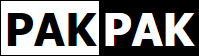
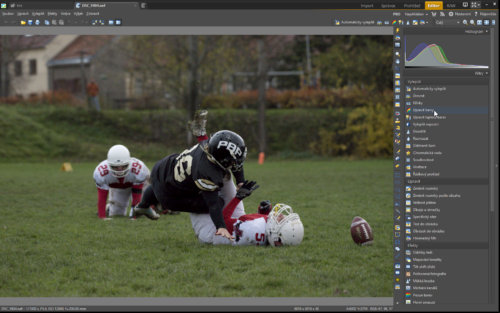

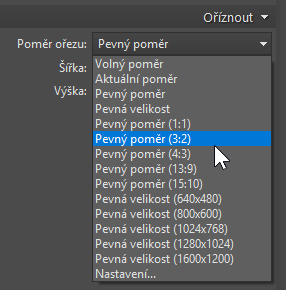
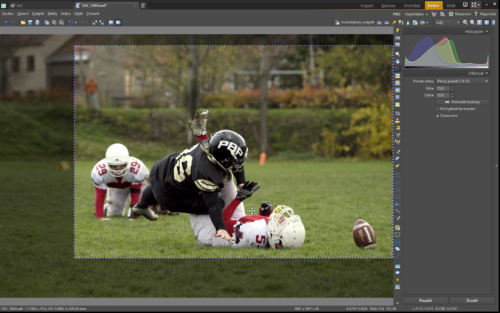
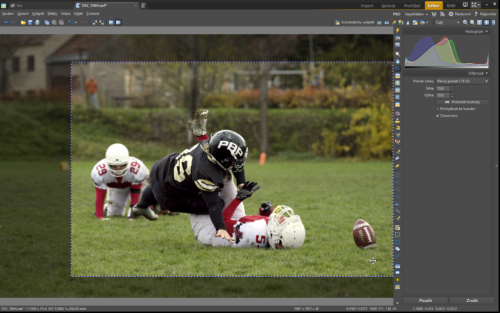
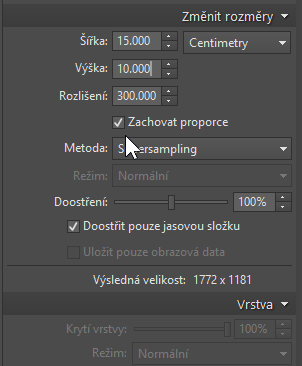
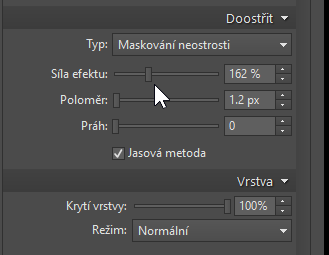
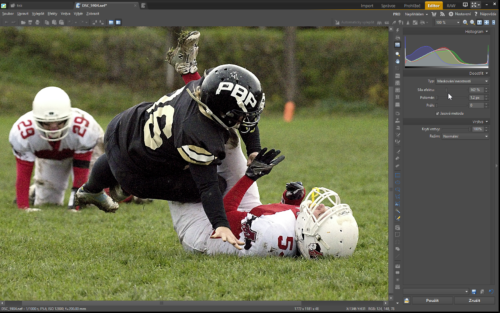
Napsat komentář
Chcete se přidat do diskuze?Neváhejte přispět.